Flytta appar till SD-kort enkelt på valfri Android-version för att frigöra värdefullt lagringsutrymme. Så här flyttar du appar till SD-kort på Android .

Om din telefon har en minneskortplats kan du enkelt åtgärda problemet med att inte ha tillräckligt med utrymme för att installera appar eller spara nya spel, foton, videor etc. Att använda ett microSD-kort är ett enkelt sätt att utöka telefonens lagringsutrymme. Du kan flytta appar till SD-kort istället för att ta bort dem från din Android-enhet.
Hur du gör detta beror på vilken Android-version du använder. Så här flyttar du Android-appar till SD-kort .
Hur man använder SD-kort som internminne
Android 6 (Marshmallow) introducerade förändringar i hur Android-telefoner hanterar minneskort. De fortsätter att gälla för Android 12 och senare.
Du kan nu ställa in ditt microSD-kort som en intern lagringsenhet. Istället för att ha två separata interna och externa lagringsutrymmen ser Android detta kort som en förlängning av det tillgängliga utrymmet.
Data och applikationer kan skriva till båda minnena efter behov, och allt sker sömlöst. Som ett resultat behöver du inte oroa dig för var applikationen är lagrad.
Du måste ställa in den först. Kortet kommer att raderas under denna process, så se till att du säkerhetskopierar all nödvändig data.
- Sätt i kortet i telefonen. När meddelandet om nytt SD-kort visas trycker du på Konfigurera .
- Därefter måste du välja hur din telefon ska använda detta kort.
- Välj Telefonlagring på Android 9 till Android 12 eller använd Använd som intern lagring på äldre versioner.
- Alternativt, gå till Inställningar > Lagring , välj kortet, tryck på menyknappen och välj Lagringsinställningar . Tryck på Formatera som internt .
- På nästa skärm trycker du på Formatera SD-kort eller Radera och formatera . Denna åtgärd tar bort taggen.
- På Android 9 och uppåt har du möjlighet att flytta innehåll – inklusive appar till minneskortet. Den visar också hur mycket utrymme som sparas. Klicka på Flytta innehåll för att slutföra processen.
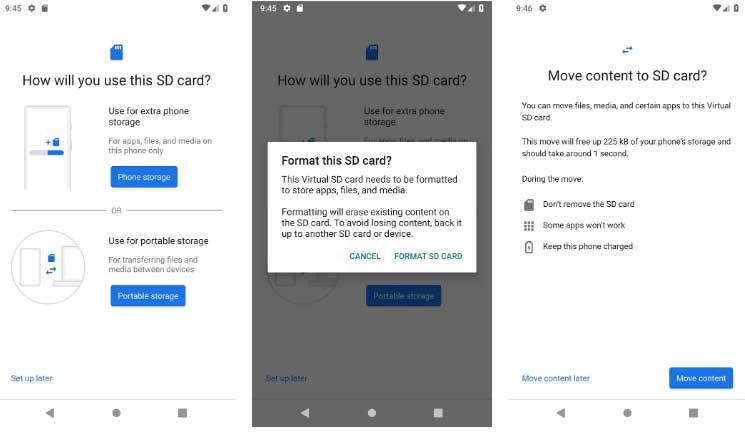
Denna funktion kallas Adoptable Storage, den kräver att du har minneskortet permanent i telefonen. Du kan inte byta kort. Den är också krypterad så att den inte kan infogas i en annan enhet för att kopiera data.
Den största nackdelen med Adoptable Storage är att det är annorlunda på alla Android-telefoner, så vissa tillverkare erbjuder inte denna tjänst på sina enheter. Om du inte har en, kontrollera om din telefon tillåter dig att flytta appar till SD-kortet.
Hur man flyttar appar till SD-kort på Android 9 och senare
Du kan fortfarande flytta den här appen till ditt SD-kort på Android 9 eller senare, även om din telefon inte stöder adopterbar lagring. Detta kräver också att tillverkaren implementerar denna funktion. Kom bara ihåg att du inte kan göra det för alla appar och inte alla för förinstallerade appar.
- Gå till Inställningar > Appar och aviseringar > Appinfo .
- Hitta appen du vill flytta i den här listan och tryck på den.
- Välj Lagring . Om appen stöder att flytta till en flik kommer du att se en knapp här som heter Ändra. Rör den.
- Välj SD-kort i Ändra lagring . Denna åtgärd öppnar en bekräftelseskärm. Tryck på Flytta för att komma igång.

För att flytta tillbaka programmet till den interna lagringsenheten, upprepa stegen ovan men välj Intern delad lagring i det sista steget. Du kan alltid göra detta när du vill ändra eller ta bort minneskortet.
Ovan är hur du flyttar appar till SD-kort på den senaste Android. Hoppas artikeln är användbar för dig.


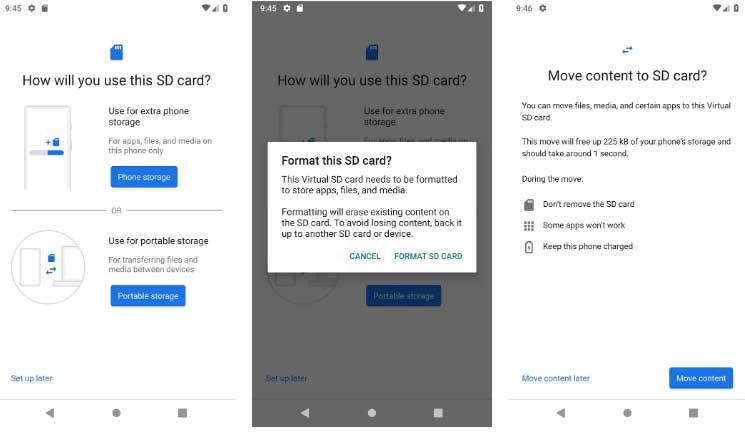




![[100% löst] Hur åtgärdar jag meddelandet Fel vid utskrift i Windows 10? [100% löst] Hur åtgärdar jag meddelandet Fel vid utskrift i Windows 10?](https://img2.luckytemplates.com/resources1/images2/image-9322-0408150406327.png)




![FIXAT: Skrivare i feltillstånd [HP, Canon, Epson, Zebra & Brother] FIXAT: Skrivare i feltillstånd [HP, Canon, Epson, Zebra & Brother]](https://img2.luckytemplates.com/resources1/images2/image-1874-0408150757336.png)